सामग्री सारणी
आमच्या तंत्रज्ञानाने वेड लावलेल्या आधुनिक जगात, डिजिटल डेटा सर्वत्र आहे. आम्ही आमच्या खिशात हाय-स्पीड कनेक्शनसह मानवी ज्ञानाच्या एकूण बेरीजसाठी सुपरकॉम्प्युटर ठेवतो आणि तरीही काहीवेळा इतका सहज प्रवेश आम्हाला आमच्या स्वतःच्या वैयक्तिक डेटाची योग्य काळजी घेण्यात आळशी बनवतो.
आम्ही कधीही आमचा डेटा गमावणार नाही याची खात्री करण्यासाठी बॅकअप तयार करणे आणि राखणे आवश्यक आहे, परंतु सरासरी संगणक वापरकर्ता त्यांच्या आहारात योग्य प्रमाणात फोलेट मिळविण्याबद्दल जितक्या वेळा विचार करतो तितक्या वेळा त्याबद्दल विचार करतो - दुसऱ्या शब्दांत, जवळजवळ कधीही नाही.
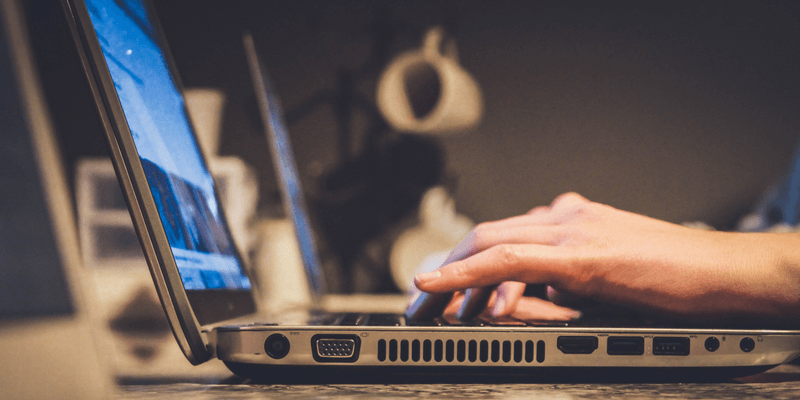
तुम्ही वगळता, अर्थातच, कारण तुम्ही Windows 10 साठी सर्वोत्तम बॅकअप सॉफ्टवेअर शोधत आहात आणि तुम्ही योग्य ठिकाणी आला आहात. मी दोन विजेते निवडण्यासाठी उपलब्ध असलेल्या बर्याच सर्वोत्कृष्ट बॅकअप सॉफ्टवेअरमधून क्रमवारी लावली आहे.
Acronis Cyber Protect हा मी पुनरावलोकन केलेला सर्वात वापरकर्ता-अनुकूल बॅकअप प्रोग्राम आहे आणि तो बॅकअपची श्रेणी ऑफर करतो कॉन्फिगरेशन पर्याय जे सर्वात जास्त मागणी असलेल्या डेटा आवश्यकता पूर्ण करण्यासाठी पुरेसे असावे. हे तुम्हाला त्वरीत अनुसूचित बॅकअप कॉन्फिगर करण्यास आणि कोणत्याही स्थानिक डिस्कवर किंवा ऍक्रोनिस क्लाउडवर काही क्लिकसह आपल्या संपूर्ण संगणकाचा बॅकअप घेण्यास अनुमती देते. ते ऑफर करत असलेल्या वैशिष्ट्यांच्या प्रभावी श्रेणीचा विचार करून, पुनरावलोकनातील इतर काही पर्यायांच्या तुलनेत त्याची किंमतही वाजवी आहे.
संपूर्ण वैशिष्ट्यांच्या सेटपेक्षा परवडणारी क्षमता तुमच्यासाठी अधिक महत्त्वाची असल्यास, AOMEI बॅकअप साठी एक उत्कृष्ट बॅकअप उपाय उपलब्ध आहे& रिकव्हरी मध्ये अधिक परवडणाऱ्या किमतीत अतिशय वापरकर्ता-अनुकूल डिझाइन देखील आहे. या किमतीच्या ब्रेकचा ट्रेडऑफ असा आहे की त्यात अधिक मूलभूत वैशिष्ट्यांचा संच आहे, आणि जरी ते वापरण्यासाठी तुम्हाला पॅरागॉनमध्ये खाते सेट करणे आवश्यक असले तरी, या प्रक्रियेचा फारसा फायदा दिसत नाही (जर कोणतीही). कोणताही क्लाउड बॅकअप पर्याय नाही, जरी तुम्ही तुमचे बॅकअप नेटवर्क ड्राइव्हवर पाठवू शकता.
बॅकअप तयार करणे सोपे आहे, तुम्हाला एक-वेळचा बॅकअप हवा असेल किंवा नियमितपणे शेड्यूल केलेला पर्याय. तुम्ही तुमच्या संपूर्ण कॉम्प्युटरचा, निवडलेल्या फोल्डर्सचा किंवा फक्त निवडलेल्या फाइल प्रकारांचा बॅकअप घेऊ शकता आणि तुम्ही कॉम्प्युटरला जागे करण्यासाठी शेड्यूल करू शकता, तुमचा बॅकअप तयार करू शकता आणि नंतर पुन्हा झोपायला जाऊ शकता, जे तुम्हाला मध्यभागी बॅकअप शेड्यूल करून वेळ वाचविण्यास अनुमती देते. तुम्ही तुमचा कॉम्प्युटर झोपायला लावला असेल तरीही रात्री.
पॅरागॉनमध्ये काही इतर टूल्स देखील समाविष्ट आहेत, ज्यात विभाजन व्यवस्थापक, एक सुरक्षित डिलीट फंक्शन आणि ड्राइव्ह इमेजिंग टूल समाविष्ट आहे जे तुम्हाला तयार करू देते. तुमच्या विद्यमान ड्राइव्हची अचूक बूट करण्यायोग्य प्रत. दुर्दैवाने, चाचणी दरम्यान ही साधने मोठ्या प्रमाणात लॉक केलेली असतात, त्यामुळे तुम्हाला तुमचा खरेदीचा निर्णय फक्त बॅकअप कार्यावर आधारित घ्यावा लागेल.
3. जिनी टाइमलाइन होम
( 1 संगणकासाठी $39.95, 2 साठी $59.95)

प्रथम, जेनी टाइमलाइन हे मी पुनरावलोकन केलेल्या प्रोग्राम्सपैकी सर्वात वापरकर्ता-अनुकूल वाटले. हे सेट करणे अत्यंत सोपे करतेबॅकअप घ्या, जरी तुम्हाला कोणत्या प्रकारच्या फाइल्सचा बॅकअप घ्यायचा आहे हे निवडण्याची पद्धत थोडी विचित्र आहे. हे दोन पद्धती देते: बॅकअपसाठी फोल्डर मॅन्युअली निवडण्यासाठी एक मानक फाइल ब्राउझर किंवा ‘स्मार्ट सिलेक्शन’ मोड जो तुम्हाला बॅकअप घेण्यासाठी फाइल्सचे प्रकार परिभाषित करण्यास अनुमती देतो - फोटो, व्हिडिओ, बुकमार्क इ. बर्याच संगणक वापरकर्त्यांसाठी हे सोपे असू शकते, परंतु विचित्रपणे स्मार्ट निवडीच्या लेआउटमध्ये ईबुकसाठी एक छुपा पर्याय आहे जो त्याच्या स्वतःच्या पृष्ठावर स्पष्टपणे दफन केलेला आहे.
सिद्धांतानुसार, यात काही अतिरिक्त साधने देखील समाविष्ट आहेत जसे की एक 'डिझास्टर रिकव्हरी डिस्क क्रिएटर', बचाव माध्यम तयार करण्यासाठी डिझाइन केलेले, परंतु काही कारणास्तव, हे वैशिष्ट्य मुख्य प्रोग्रामसह स्थापित केलेले नाही. त्याऐवजी, तुम्हाला ते स्वतंत्रपणे डाउनलोड आणि स्थापित करावे लागेल, जे अशा मूलभूत आणि उपयुक्त वैशिष्ट्यासाठी अतिशय विचित्र निवडीसारखे दिसते.
एकंदरीत, साधे बॅकअप घेण्यासाठी हा एक सभ्य कार्यक्रम आहे, परंतु तो थोडा मर्यादित आहे. त्याची किंमत किती आहे. मी पाहिलेले इतर अनेक प्रोग्राम्स अजूनही इंटरफेस अतिशय वापरकर्ता-अनुकूल ठेवताना पैशासाठी चांगले मूल्य देतात, त्यामुळे तुम्हाला इतरत्र पहावेसे वाटेल.
4. NTI बॅकअप नाऊ EZ
(1 संगणकासाठी $29.99, 2 संगणकांसाठी $49.99, 5 संगणकांसाठी $89.99)

अनेक लोक या प्रोग्रामची शपथ घेतात, परंतु मला लेआउट थोडा जबरदस्त असल्याचे आढळले. आयकॉन इमेजवर थेट मजकूर आच्छादित आहे. बॅकअपची एक घन श्रेणी आहेपर्याय, तथापि, NTI क्लाउड किंवा कोणत्याही स्थानिक नेटवर्क डिव्हाइसवर बॅकअप घेण्याच्या पर्यायासह. जिनी टाइमलाइनप्रमाणे, तुमचे बॅकअप निवडण्याचे दोन मार्ग आहेत: त्यांचा EZ निवड मोड वापरून किंवा फाइल्स आणि फोल्डर्स निर्दिष्ट करून. शेड्युलिंग थोडे मर्यादित आहे परंतु पुरेसे आहे, जरी तुम्ही बॅकअप पद्धतींपैकी एक निवडू शकत नाही, जे प्रत्येक वेळी कार्य चालू असताना तुम्हाला संपूर्ण बॅकअप घेण्यास भाग पाडते.
बॅकअप नाऊचे एकमेव वैशिष्ट्य म्हणजे बॅकअप घेण्याची क्षमता. तुमची सोशल मीडिया खाती तयार करा, परंतु मी ते कार्य करू शकलो नाही – प्रत्येक वेळी मी माझ्या एका खात्यात लॉग इन करण्याचा प्रयत्न केला, कार्यक्रम प्रतिसाद देण्यात अयशस्वी झाला आणि शेवटी क्रॅश झाला. NTI ने iOS आणि Android साठी मोबाईल अॅप देखील विकसित केले आहे जे तुम्हाला तुमच्या मोबाईल डिव्हाइस फोटोंचा बॅकअप घेण्यास मदत करेल, परंतु तुमच्या कॉम्प्युटरशी सिंक करण्यासाठी NTI खाते तयार करणे आवश्यक आहे.
त्यामध्ये काही अद्वितीय वैशिष्ट्ये आहेत , बॅकअप प्रोग्राम जो त्याच्या ऑपरेशनच्या कोणत्याही भागादरम्यान क्रॅश होतो तो मला त्याच्या उर्वरित क्षमतांमध्ये आत्मविश्वासाने भरून देत नाही. त्यामुळे सोशल मीडिया वैशिष्ट्य मोहक असले तरी, तुम्ही कदाचित बॅकअप सोल्यूशनसाठी इतरत्र पहावे.
Windows साठी काही मोफत बॅकअप सॉफ्टवेअर
EaseUS ToDo बॅकअप फ्री

इंटरफेस साधा आणि स्वच्छ आहे, जरी काहीवेळा असे वाटते की विविध घटकांमध्ये पुरेशी व्हिज्युअल व्याख्या नाही
मोफत सॉफ्टवेअर सहसा अवांछित तृतीय-पक्ष सॉफ्टवेअरमुळे पीडित असते.त्यांच्या इंस्टॉलर्समध्ये एकत्रित केले आहे, आणि दुर्दैवाने, हे त्यापैकी एक आहे. यामुळे मी ते पुनरावलोकनातून जवळजवळ अपात्र ठरविले आहे, परंतु जोपर्यंत तुम्हाला अतिरिक्त सॉफ्टवेअर इन्स्टॉलेशन कसे अक्षम करावे हे माहित आहे तोपर्यंत हा एक चांगला विनामूल्य पर्याय आहे. काळजी करू नका, मी बारकाईने लक्ष दिले आहे जेणेकरून तुम्हाला याची गरज भासणार नाही!

इंस्टॉलरची रचना ही वस्तुस्थिती लपवण्यासाठी केली गेली आहे की या अतिरिक्त प्रोग्राम्सची निवड रद्द करणे शक्य आहे. , जरी तुम्ही एकदा कसे पाहिले की ते करणे पुरेसे सोपे आहे
एकदा तुम्ही प्रोग्राममध्ये प्रवेश केलात, तथापि, ते एक स्पष्ट, सु-डिझाइन केलेले लेआउट आहे जे तुम्हाला पर्यायांनी भारावून टाकत नाही. विनामूल्य आवृत्ती तुम्हाला तुमच्या संपूर्ण संगणकाचा आणि विशिष्ट फाइल्स आणि फोल्डर्सचा बॅकअप शेड्यूल करण्याची परवानगी देते परंतु जेव्हा तुमच्या Outlook क्लायंटचा बॅकअप घेणे किंवा नवीन संगणकावर स्थलांतर करण्यासाठी डिस्क प्रतिमा तयार करणे यासारख्या विशिष्ट वैशिष्ट्यांचा विचार केला जातो तेव्हा ते तुम्हाला मर्यादित करते. रिकव्हरी डिस्क क्रिएटर आणि सुरक्षित फाइल इरेजर यांसारखी काही अतिरिक्त साधने देखील समाविष्ट आहेत.
चिडवून, विकसकांनी सशुल्क आवृत्ती अधिक आकर्षक बनवण्यासाठी विनामूल्य आवृत्तीचा बॅकअप वेग मर्यादित करणे निवडले, जे मला एक अनावश्यक आणि अगदी किंचित गुप्त विक्री युक्ती वाटते. जेव्हा तुम्ही ते इंस्टॉलेशन प्रक्रियेमध्ये समाविष्ट केलेल्या गुप्त तृतीय-पक्ष सॉफ्टवेअरसह एकत्र करता, तेव्हा मला शिफारस करावी लागेल की तुम्ही विनामूल्य बॅकअप सोल्यूशनसाठी इतरत्र पहा, हे तथ्य असूनहीकार्यक्रम प्रभावी आहे.
तुम्ही प्रोग्राम त्याच्या अधिकृत वेबसाइटवरून येथे मिळवू शकता.
मॅक्रियम रिफ्लेक्ट फ्री एडिशन
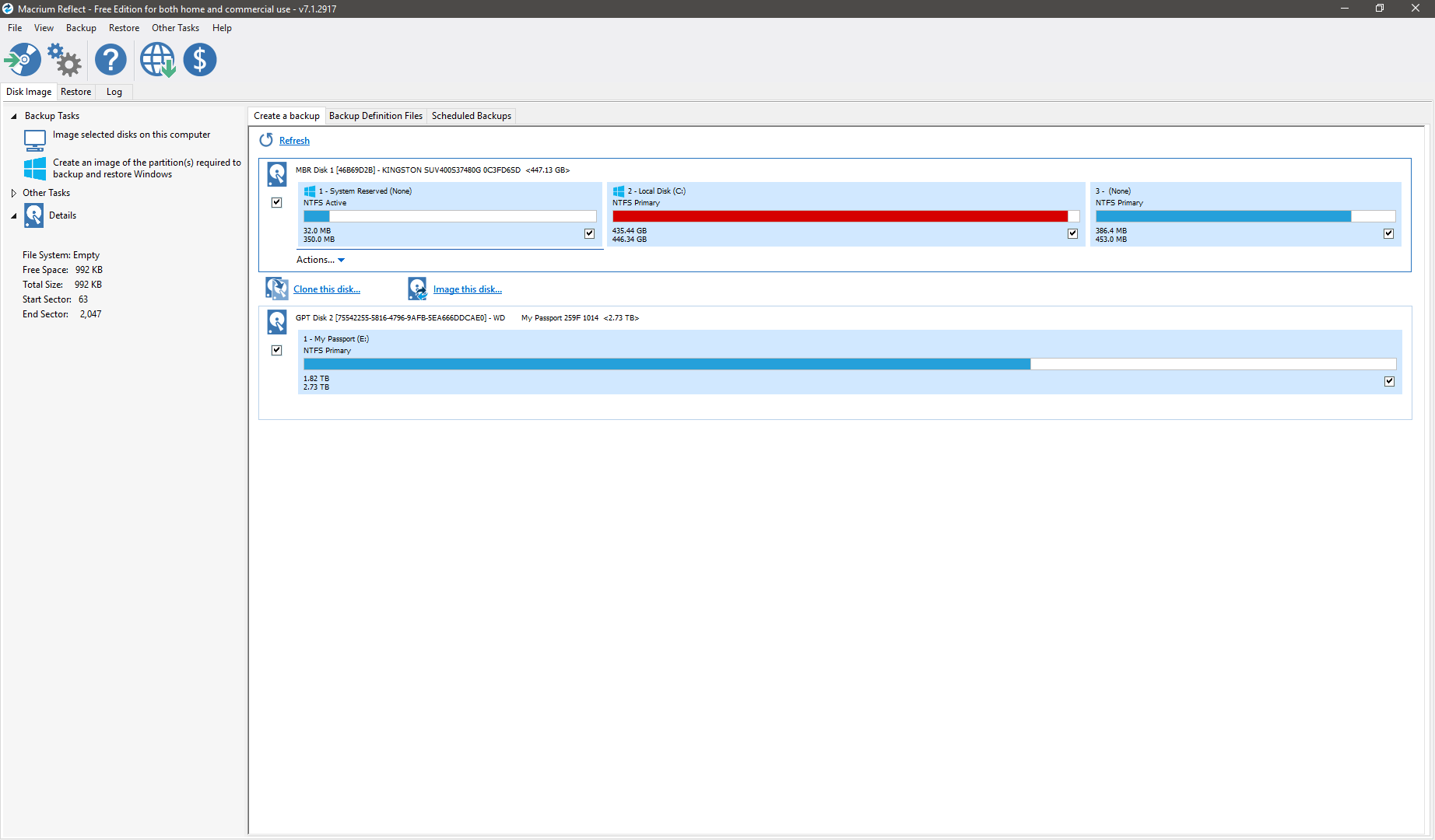
फ्री सॉफ्टवेअर नेहमीच नसते सर्वात वापरकर्ता-अनुकूल, आणि Macrium Reflect हा अपवाद नाही
हा विनामूल्य पर्याय एका वाईट कारणास्तव अद्वितीय आहे – यासाठी तुम्ही मूलभूत स्थापनेसाठी तब्बल 871 MB डाउनलोड करणे आवश्यक आहे, जे थोडे आश्चर्यकारक आहे ते देत असलेल्या मर्यादित वैशिष्ट्यांचा विचार करता. वरवर पाहता, हा अत्याधिक आकार मुख्यत्वे रिकव्हरी मीडिया तयार करण्यासाठी वापरल्या जाणार्या WinPE घटकांच्या समावेशामुळे आहे, परंतु मी पुनरावलोकन केलेल्या सर्व प्रोग्राम्सपैकी हे आतापर्यंतचे सर्वात मोठे डाउनलोड आहे. तुमच्याकडे धीमे किंवा मीटर केलेले इंटरनेट कनेक्शन असल्यास, तुम्ही विनामूल्य सॉफ्टवेअरसाठी इतरत्र शोधू शकता.
या प्रचंड डाउनलोड आवश्यकतेच्या वर, Macrium Reflect ची विनामूल्य आवृत्ती तुम्हाला फक्त एक बॅकअप प्रतिमा तयार करण्याची परवानगी देते. तुमच्या संपूर्ण संगणकाचा. बॅकअप घेण्यासाठी तुम्ही विशिष्ट फाइल्स किंवा फोल्डर्स निवडू शकत नाही, याचा अर्थ असा की प्रत्येक वेळी तुम्ही ती चालवताना तुम्हाला एक अत्यंत मोठी बॅकअप फाइल तयार करण्याची सक्ती केली जाते.
मॅक्रिअमसाठी अद्वितीय असलेले एक उपयुक्त वैशिष्ट्य म्हणजे तयार करण्याची क्षमता. Macrium-विशिष्ट पुनर्प्राप्ती वातावरण आणि ते तुमच्या बूट मेन्यूमध्ये जोडा, तुम्ही Windows मध्ये बूट करू शकत नसाल तरीही तुम्हाला दूषित ड्राइव्ह प्रतिमा पुनर्संचयित करण्यास अनुमती देते. हे एक छान वैशिष्ट्य आहे, परंतु विनामूल्य आवृत्तीच्या इतर मर्यादांवर मात करण्यासाठी ते पुरेसे वाटत नाही.
तुम्ही हे विनामूल्य मिळवू शकताबॅकअप प्रोग्राम त्याच्या अधिकृत वेबसाइटवरून येथे.
तुमचा डेटा जतन करण्याबद्दलचे सत्य
जरी तुम्ही तुमच्या फायलींची फक्त एक प्रत तयार करत असलात तरीही, योग्य बॅकअप प्रणाली राखणे तितके सोपे नाही. असे दिसते. जर तुम्ही फक्त काही कागदपत्रांचा बॅकअप घेत असाल, तर तुम्ही त्यांना एका छोट्या USB कीवर मॅन्युअली कॉपी करून दूर जाऊ शकता, परंतु तुमच्याकडे बर्याच फाइल्स असल्यास ते काम करणार नाही – आणि ते नक्कीच होणार नाही. तुमचा डेटा सुरक्षित करण्यासाठी तुमच्याकडे नियमितपणे अपडेट केलेले बॅकअप असल्याची खात्री करा.
जेव्हा तुमच्या डेटाचा योग्यरित्या बॅकअप घ्यायचा प्रश्न येतो, तेव्हा तुम्हाला पहिली गोष्ट आवश्यक असते ती म्हणजे किमान एक उच्च-क्षमता बाह्य ड्राइव्ह. गेल्या काही वर्षांत प्रति गीगाबाइटच्या किमती खूप कमी झाल्या आहेत आणि 3 किंवा 4 टेराबाइट्सच्या ड्राईव्ह अधिक स्वस्त होत आहेत. हे तुम्हाला बाहेर जाण्यासाठी आणि तुम्हाला सापडू शकणारी सर्वात मोठी ड्राइव्ह मिळविण्याचा मोह करू शकते, परंतु हे जाणून घेणे महत्त्वाचे आहे की सर्व ड्राइव्ह समान तयार केले जात नाहीत. काही ड्राइव्ह इतरांपेक्षा अधिक सातत्याने अयशस्वी होतात आणि काही जे तुम्ही तुमचा मुख्य संगणक ड्राइव्ह म्हणून वापरू इच्छित नसाल ते अधूनमधून बॅकअपसाठी योग्य आहेत.
मी कोणत्याही विशिष्ट प्रकारची किंवा निर्मात्याची शिफारस करणार नाही. ड्राइव्ह, असे लोक आहेत ज्यांचे संपूर्ण व्यवसाय हार्ड ड्राइव्हवर आधारित आहेत: डेटा सेंटर ऑपरेटर. त्यांच्याकडे ड्राइव्ह अयशस्वी होण्याच्या दरांबद्दल मोठ्या प्रमाणात डेटा आहे आणि ते वैज्ञानिक संशोधन करत नसताना, परिणाम पाहण्यासारखे आहेत. हे लक्षात घेणे महत्वाचे आहेजरी तुम्ही कमीत कमी अयशस्वी होणारी ड्राइव्ह खरेदी केली तरीही याचा अर्थ असा नाही की तो कधीही अयशस्वी होऊ शकत नाही - ते फक्त तुमची शक्यता सुधारते. प्रदीर्घ टाइमलाइनवर, प्रत्येक ड्राइव्ह अयशस्वी होईल आणि अविश्वसनीय किंवा निरुपयोगी होईल, म्हणूनच बॅकअप पूर्णपणे आवश्यक आहेत.
स्पिनिंग मॅग्नेटिक प्लेटर्स असलेल्या जुन्या हार्ड ड्राइव्हच्या तुलनेत सॉलिड-स्टेट ड्राइव्ह (एसएसडी) अयशस्वी होण्याची शक्यता कमी असते. , मुख्यत्वे कारण त्यांच्याकडे कोणतेही हलणारे भाग नाहीत. इतर तांत्रिक कारणे देखील आहेत, परंतु ती या लेखाच्या व्याप्तीच्या बाहेर आहेत. एसएसडी अजूनही प्लॅटर-आधारित ड्राईव्हपेक्षा खूप महाग आहेत, याचा अर्थ ते बॅकअप ड्राइव्हसाठी सर्वोत्तम उमेदवार नसतात जोपर्यंत तुमच्याकडे बॅकअप घेण्यासाठी थोड्या प्रमाणात डेटा नसेल.
द डेटाचा बॅकअप घेण्याचा सुवर्ण नियम असा आहे की तो कमीत कमी दोन वेगळ्या बॅकअप ठिकाणी असल्याशिवाय तो खरोखर सुरक्षित नाही.
महाविद्यालयात असताना, माझ्याकडे असे प्राध्यापक होते जे म्हणाले की डिजिटल डेटा असल्याशिवाय तो खरोखरच अस्तित्वात नाही. दोन स्वतंत्र ठिकाणी संग्रहित केले होते. ते जास्त वाटू शकते, परंतु तुमचा बॅकअप डेटा दूषित झाल्यास हार्ड ड्राइव्ह क्रॅश होण्याचा एकमेव मार्ग आहे. अचानक, दुसरी सुरक्षा जाळी ही एक चांगली कल्पना असल्यासारखे दिसते, परंतु तोपर्यंत ती सेट करण्यासाठी खूप उशीर झालेला असतो.
आदर्शपणे, तुमच्या बॅकअप प्रतींपैकी एक मूळ प्रतीपासून भौतिकदृष्ट्या वेगळ्या ठिकाणी स्थित असावी. गोपनीय व्यावसायिक फायलींसाठी हा पर्याय असू शकत नाही, परंतु जर तुम्ही संवेदनशील असलेल्या सामग्रीशी व्यवहार करत असाल तरDIY पध्दतीकडे जाण्याऐवजी गोष्टी हाताळण्यासाठी सायबरसुरक्षा कार्यसंघ नियुक्त करू इच्छित असाल.
तुमच्या सर्व ड्राइव्हने भूत सोडल्यास, संपूर्ण उद्योग डेटा पुनर्प्राप्तीभोवती विकसित झाला आहे, परंतु त्यासाठी हजारो डॉलर्स खर्च होऊ शकतात प्लेट-आधारित ड्राइव्हस्. ते धूळमुक्त स्वच्छ खोलीत उघडले पाहिजेत, आशेने दुरुस्त केले पाहिजे आणि नंतर पुन्हा सीलबंद केले पाहिजे आणि तरीही तुम्हाला तुमच्या फाइल्स परत मिळतील याची शाश्वती नाही. तुम्हाला त्यातले काही परत मिळू शकते, किंवा अगदी काहीच मिळणार नाही – पण तरीही तुमच्याकडून त्यासाठी शुल्क आकारले जाईल.
स्मार्ट उपाय म्हणजे फक्त योग्य बॅकअप घेणे. हे अजिबात कठीण नाही – किंवा तुम्ही योग्य बॅकअप सॉफ्टवेअर निवडल्यानंतर ते होणार नाही.
आम्ही Windows बॅकअप सॉफ्टवेअर कसे निवडले
चांगल्या बॅकअप सॉफ्टवेअरमध्ये बरेच काही आहे पेक्षा डोळा भेटतो, आणि उपलब्ध प्रोग्राम्स सर्व समान तयार केलेले नाहीत - त्यापासून दूर. या पुनरावलोकनात आम्ही प्रत्येक बॅकअप प्रोग्रामचे मूल्यमापन कसे केले ते येथे आहे:
हे अनुसूचित बॅकअप ऑफर करते का?
तुमचे बॅकअप अद्यतनित करण्याचे लक्षात ठेवणे ही सर्वात मोठी अडचण आहे. संपूर्ण प्रक्रिया. सहा महिन्यांपूर्वीचा बॅकअप काहीही न करण्यापेक्षा चांगला आहे, परंतु काही चूक झाल्यास कालचा बॅकअप अधिक उपयुक्त ठरेल. चांगले बॅकअप सॉफ्टवेअर तुम्हाला नियमित अंतराने बॅकअप प्रक्रिया शेड्यूल करण्यास अनुमती देईल, जेणेकरुन तुम्ही ते एकदा कॉन्फिगर करू शकाल आणि नंतर पुन्हा काळजी करू नका.
हे अनुक्रमिक तयार करू शकते काबॅकअप?
हार्ड ड्राइव्ह विचित्र मार्गांनी अयशस्वी होऊ शकतात. काहीवेळा मालवेअर तुमच्या काही फायली तुमच्या लक्षात येण्यापूर्वी किंवा तुमचे सुरक्षा सॉफ्टवेअर पकडण्यापूर्वी ते खराब करू शकतात. हे दुर्मिळ असले तरी, याचा अर्थ असा होऊ शकतो की तुमची शेड्यूल केलेली बॅकअप प्रक्रिया तुमच्या फाइल्सच्या दूषित आवृत्तीची प्रत चालते आणि संग्रहित करते (तेथे कोणतेही बदललेले कार्बन चाहते?). चांगले बॅकअप सॉफ्टवेअर तुम्हाला अनेक दिनांकित बॅकअप प्रती तयार करू देईल, ज्यामुळे तुम्हाला फायलींची पूर्वीची दूषित आवृत्ती पुनर्संचयित करता येईल.
ते तुमच्या संपूर्ण संगणकाचा बॅकअप घेऊ शकेल का?
जर सर्वात वाईट घडले आणि तुमची हार्ड ड्राइव्ह पूर्णपणे अयशस्वी झाली, तर तुमचा नवीन ड्राइव्ह कॉन्फिगर करण्यात मोठा त्रास होऊ शकतो. Windows मॅन्युअली रीइंस्टॉल आणि अपडेट करण्यास खूप वेळ लागू शकतो, तुमचे सर्व आवडते प्रोग्रॅम पुन्हा इन्स्टॉल करण्याचा उल्लेख नाही. तुमच्याकडे तुमच्या संपूर्ण कॉम्प्युटरचा बूट करण्यायोग्य बॅकअप असल्यास, तुम्ही सर्वकाही हाताने पुनर्संचयित करण्यापेक्षा खूप वेगाने तयार व्हाल आणि चालवाल.
ते फक्त तुमच्या नवीन आणि बदललेल्या फायलींचा बॅकअप घेऊ शकते का?
ड्राइव्हच्या किमती कमी होत असताना, त्या अजूनही अगदी स्वस्त नाहीत. तुम्ही तुमचा संग्रहित बॅकअप फक्त नवीन आणि सुधारित फायलींसह अपडेट केल्यास, तुम्ही त्यापेक्षा खूपच लहान स्टोरेज ड्राइव्ह वापरण्यास सक्षम असाल. हे तुमच्या बॅकअप प्रक्रियेला गती देईल, जे तुम्ही मोठ्या प्रमाणात डेटा संचयित करत असल्यास खूप मदत होऊ शकते.
ते तुमच्या फाइल्स नेटवर्क स्थानावर संचयित करू शकतात?
हे सर्वात जास्त प्रगत वैशिष्ट्य आहेअनौपचारिक घरगुती वापरकर्त्यांना आवश्यक असेल, परंतु चांगल्या डेटा व्यवस्थापनासाठी भौतिकदृष्ट्या स्वतंत्र बॅकअप घेणे ही "सर्वोत्तम पद्धती" पैकी एक असल्याने, ती समाविष्ट करणे योग्य आहे. तुमच्याकडे NAS सेटअप असल्यास किंवा मोठ्या ऑफ-साइट FTP सर्व्हरमध्ये प्रवेश असल्यास, नेटवर्क स्टोरेज स्थानांवर कसे प्रवेश करायचा हे माहित असलेले सॉफ्टवेअर असणे खूप उपयुक्त ठरू शकते.
हे वापरणे सोपे आहे का?
हा एक स्पष्ट मुद्दा वाटू शकतो, परंतु प्रत्यक्षात तो खूप महत्त्वाचा आहे. लोक योग्य बॅकअप घेण्यास त्रास देत नाहीत याचे सर्वात मोठे कारण म्हणजे ते खूप काम आहे असे दिसते, म्हणून कोणताही प्रोग्राम जो सोपा नाही तो टाळला पाहिजे. एक चांगला बॅकअप प्रोग्राम कॉन्फिगर करणे आणि वापरणे इतके सोपे असेल की सर्वकाही सेट करण्यास तुमची हरकत नाही.
हे परवडणारे आहे का?
डेटा स्टोरेजबद्दल काहीतरी आहे आणि पुनर्प्राप्ती ज्यामुळे काही कंपन्या जास्त शुल्क आकारतात. कदाचित तुमचा डेटा तुमच्यासाठी किती मौल्यवान आहे हे त्यांना समजले आहे, परंतु सॉफ्टवेअर परवडणारे ठेवणे अधिक वाजवी वाटते जेणेकरून प्रत्येकजण संरक्षित राहू शकेल.
हे एकाधिक उपकरणांसाठी उपलब्ध आहे का?
बर्याच लोकांकडे एकापेक्षा जास्त संगणक आहेत आणि एका छोट्या कार्यालयात किंवा कुटुंबात, बरेच काही असू शकतात. बहुतेक सॉफ्टवेअर परवाने वैयक्तिक संगणकांसाठी विकले जातात, याचा अर्थ असा की एकाधिक परवान्याच्या प्रती खरेदी करणे खूप महाग होऊ शकते. आदर्शपणे, सर्वोत्कृष्ट बॅकअप सॉफ्टवेअर तुम्हाला तुमचा सर्व डेटा असल्याची खात्री करण्यासाठी ते एकाधिक डिव्हाइसवर स्थापित करण्याची परवानगी देईल.विनामूल्य अत्यंत कमी किंमत. वैशिष्ट्ये Acronis पेक्षा अधिक मर्यादित आहेत, परंतु ते वापरकर्त्यासाठी अनुकूल आहे आणि किंमत नक्कीच योग्य आहे. तुमच्याकडे मोठ्या संख्येने संगणक स्थापित करण्यासाठी असल्यास, परवान्यांची किंमत त्वरीत वाढू शकते – त्यामुळे AOMEI बॅकअपर विनामूल्य आहे ही वस्तुस्थिती त्याच्या बाजूने एक मोठा मुद्दा आहे.
मॅक वापरणे मशीन? हे देखील वाचा: Mac साठी सर्वोत्तम बॅकअप सॉफ्टवेअर
या सॉफ्टवेअर मार्गदर्शकासाठी माझ्यावर विश्वास का?
हाय, माझे नाव थॉमस बोल्ड आहे, आणि मी बॅकअप बनवण्याबद्दल भयंकर होतो. असायचे. मी छायाचित्रे, डिजीटल डिझाईन वर्क आणि यासारख्या सॉफ्टवेअर रिव्ह्यूजच्या रूपात मोठ्या प्रमाणात डिजिटल डेटा तयार करतो, परंतु जवळजवळ सर्व माझ्या वैयक्तिक संगणकावर संग्रहित आहे. माझे बरेचसे आयुष्य संगणकावर बनलेले असल्यामुळे, काहीही गमावले जाणार नाही याची खात्री करण्यासाठी माझ्या डेटाचा बॅकअप घेण्याबाबत अत्यंत सावधगिरी बाळगणे माझ्यासाठी योग्य आहे. मी नेहमी असा विचार केला नाही - परंतु बॅकअपबद्दल गंभीर होण्यास सुरुवात करण्यापूर्वी तुम्हाला तुमच्या मौल्यवान आठवणी फक्त एकदा गमावण्याची गरज आहे. जर मी सुरुवात करण्यासाठी थोडी अधिक काळजी घेतली असती, तर मी इतका वेळ थांबलो नसतो.
अंदाजे एका दशकापूर्वी, माझ्याकडे एक जुनी हार्ड ड्राइव्ह होती ज्यामध्ये माझ्या सुरुवातीच्या फोटोग्राफीच्या कामाचा मोठा समावेश होता. माझ्या फोटोग्राफिक शैलीचे पहिले विकसनशील टप्पे कायमचे निघून गेले आहेत कारण माझी हार्ड ड्राइव्ह अनपेक्षितपणे अपयशी ठरेल असे मला वाटत नव्हते. त्या आपत्तीपासून, मी a वर बॅकअप बनवण्याबद्दल मेहनती आहेतो कोणता संगणक चालू असला तरीही सुरक्षित करा.
एक अंतिम शब्द
मला माहित आहे की, हे सर्व घेणे खूप होते आणि डेटा गमावण्याबद्दल खूप विचार करणे ही भीती निर्माण करणारी परिस्थिती असू शकते. - परंतु तुम्ही तुमच्या महत्त्वाच्या डेटासह कोणतीही शक्यता घेऊ नये. आशेने, तुम्हाला आता एक बॅकअप उपाय सापडला आहे जो तुमच्यासाठी काम करेल आणि तुमच्या फायली सुरक्षित ठेवेल, जो तुम्ही सहजपणे सेट करू शकाल आणि पुन्हा काळजी करण्याची गरज नाही. गोष्टी सुरळीतपणे काम करत आहेत याची खात्री करण्यासाठी तुमच्या बॅकअप प्रती वारंवार तपासण्याचे लक्षात ठेवा आणि तुमचा डेटा सुरक्षित आहे हे जाणून तुम्ही आराम करू शकाल.
लक्षात ठेवा: याला दोन स्वतंत्र बॅकअपची आवश्यकता आहे किंवा ते खरोखर अस्तित्वात नाही!
तुमच्याकडे विंडोज बॅकअप सोल्यूशन आहे का तुम्हाला आवडते ज्याचा मी उल्लेख केला नाही? आम्हाला खालील टिप्पण्यांमध्ये कळवा आणि मी ते नक्की बघेन!
नियमितपणे, परंतु मी हे पुनरावलोकन लिहिण्यापूर्वी माझी बॅकअप प्रणाली पूर्णपणे मॅन्युअल होती. मॅन्युअली बॅकअप तयार करण्यासाठी खूप वेळ आणि मेहनत लागते जी इतर प्रकल्पांवर अधिक चांगल्या प्रकारे वापरली जाऊ शकते, म्हणून मी ठरवले आहे की माझ्या डेटाचे रक्षण करण्याचा एक चांगला मार्ग शोधण्याची ही वेळ आहे.आशा आहे की, Windows 10 साठी उपलब्ध असलेल्या विविध बॅकअप प्रोग्राम्सचे माझे अन्वेषण तुम्हाला हे सुनिश्चित करण्यात मदत करेल की तुम्ही भूतकाळातील अशुभ पावलांवर पाऊल ठेवत नाही.
तुम्हाला Windows बॅकअप सॉफ्टवेअरची आवश्यकता आहे का?
लहान आवृत्ती अशी आहे की प्रत्येकाला कोणत्या ना कोणत्या प्रकारचे बॅकअप सॉफ्टवेअर आवश्यक आहे. तुमच्या फायलींचा बॅकअप न घेणे हे अग्निविमाशिवाय घर घेण्यासारखे आहे: अचानक काहीही ठीक होत नाही आणि तुमचे संपूर्ण आयुष्य कायमचे बदलले नाही तोपर्यंत त्याशिवाय सर्वकाही ठीक वाटू शकते. या उदाहरणात, हे तुमचे डिजिटल जीवन आहे, परंतु बरेच लोक त्यांच्या डेटाची फक्त एकच प्रत असणे किती नाजूक आहे याचा विचार करत नाहीत - जोपर्यंत ते निघून जात नाही.
मला आशा आहे की वरील गोष्टींमुळे तुम्हाला घाबरले नाही. , परंतु तुम्ही कशाशी व्यवहार करत आहात हे तुम्हाला माहीत असणे महत्त्वाचे आहे. पण त्याचा तुमच्यावर वैयक्तिकरित्या परिणाम होतो का?
तुम्ही डिजिटल जीवनशैली किती खोलवर स्वीकारता यावर ते अवलंबून आहे. तुम्ही तुमचा संगणक फक्त काही फोटो आणि दस्तऐवज संग्रहित करण्यासाठी वापरत असल्यास, Windows 10 मध्ये तयार केलेले बॅकअप फंक्शन वापरून तुम्ही कदाचित चांगले व्हाल. हे अगदीच वाईट नाही, परंतु ही सर्वात मूलभूत बॅकअप प्रणाली आहे जी तुम्ही तयार करू शकता. जोपर्यंत आपण आपले अद्यतनित करणे लक्षात ठेवू शकताबॅकअप, तुमच्या हार्ड ड्राइव्हला काही घडल्यास तुम्ही कदाचित खूप फायली गमावणार नाही, परंतु एक समर्पित बॅकअप प्रोग्राम हा एक चांगला पर्याय आहे.
तुम्ही तुमचा संगणक व्यावसायिकपणे वापरत असल्यास, तुम्हाला एक बॅकअप सोल्यूशन आवश्यक आहे जे मजबूत आहे. तुम्ही तुमच्या कोणत्याही फाइल्स किंवा तुमच्या क्लायंटचा कोणताही डेटा गमावणार नाही याची खात्री करण्यासाठी पुरेसे आहे. जरी तुम्ही नियमितपणे वापरत असलेल्या वैयक्तिक फायली संचयित करत असाल तरीही, तुमच्याकडे सुरक्षितपणे संग्रहित आणि नियमितपणे अद्यतनित केलेल्या बॅकअप प्रती आहेत याची खात्री करून घ्यायची आहे. चांगले बॅकअप सॉफ्टवेअर हे काम मॅन्युअली हाताळण्याचा प्रयत्न करण्यापेक्षा किंवा अंगभूत Windows 10 बॅकअप सिस्टम वापरण्यापेक्षा अनंत सोपे करेल.
Windows 10 साठी सर्वोत्तम बॅकअप सॉफ्टवेअर: आमच्या शीर्ष निवडी
सर्वोत्तम सशुल्क निवड: Acronis Cyber Protect
($49.99 प्रति वर्ष 1 संगणकासाठी)
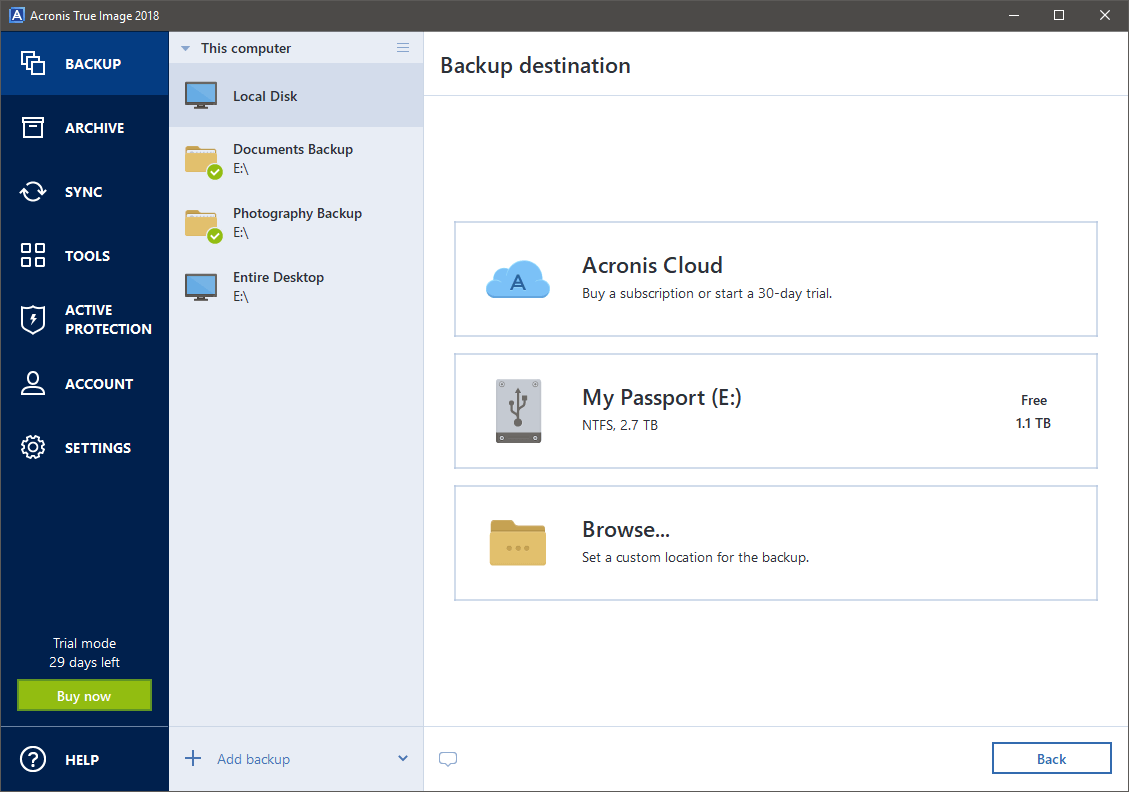
तुम्ही संगणकाशी संलग्न असलेल्या कोणत्याही ड्राइव्हवर बॅकअप घेऊ शकता, तुमच्या स्थानिक नेटवर्कवर Acronis Cloud (सदस्यता आवश्यक), FTP सर्व्हर किंवा NAS डिव्हाइसेस
वापरण्याच्या सुलभतेत आणि शक्तिशाली वैशिष्ट्यांचा उत्तम प्रकारे समतोल राखणारे फारसे सॉफ्टवेअर प्रोग्राम नाहीत, त्यामुळे ते नेहमीच एक ट्रीट असते एक नवीन शोधा.
Acronis Cyber Protect (पूर्वी Acronis True Image) 'हाऊ वुई चॉज द विनर्स' या विभागात सूचीबद्ध केलेले सर्व बॉक्स तपासते आणि नंतर अतिरिक्त साधनांचा संच समाविष्ट करण्यासाठी वर आणि पुढे जाते. . प्रोग्राममध्ये माझ्याकडे फक्त एक छोटीशी समस्या होती ती म्हणजे तुम्हाला एक ऍक्रोनिस सेट करणे आवश्यक आहेप्रोग्राम वापरण्यासाठी खाते, परंतु ते क्लाउड बॅकअप आणि इतर ऑनलाइन सेवा एकत्रीकरण हाताळण्यासाठी याचा वापर करते. खाते सेट करणे अगदी सोपे आहे, जरी त्यासाठी इंटरनेट प्रवेश आणि कार्यरत ईमेल पत्त्याची आवश्यकता असते.
एकदा साइन-अप करणे अशक्य झाले की, Acronis तुम्हाला एक साधा इंटरफेस सादर करतो जो तुम्हाला मार्गदर्शन करतो. तुमचा पहिला बॅकअप कसा सेट करायचा. तुम्ही तुमच्या संपूर्ण डेस्कटॉपचा किंवा फोल्डरच्या विशिष्ट संचाचा बॅकअप घेणे निवडू शकता आणि जेव्हा स्टोरेज स्थान, वेळापत्रक आणि पद्धत येते तेव्हा कस्टमायझेशन पर्यायांची विस्तृत श्रेणी असते.

शेड्युलिंग बॅकअप कदाचित संपूर्ण प्रक्रियेतील सर्वात महत्त्वाच्या भागांपैकी एक आहे आणि तुम्हाला Acronis सह खूप लवचिकता मिळाली आहे. सर्वात उपयुक्त वैशिष्ट्यांपैकी एक म्हणजे शेड्यूल केलेला बॅकअप घेण्यासाठी कॉम्प्युटरला झोपेतून उठवण्याची क्षमता, त्यामुळे तुम्ही शेड्यूल विसरल्यास आणि बॅकअप रात्री तुमच्या कॉम्प्युटरला झोपायला लावल्यास तुम्हाला बॅकअप गमावण्याची चिंता करण्याची गरज नाही. .
उपलब्ध बॅकअप पद्धती देखील खूप विस्तृत आहेत, ज्यामुळे तुम्हाला एकल बॅकअप प्रत, एकापेक्षा जास्त पूर्ण बॅकअप किंवा तुम्हाला जागा वाचवण्यात मदत करण्यासाठी डिझाइन केलेल्या वाढीव सिस्टीममधून निवड करण्याची परवानगी मिळते. जर यापैकी काहीही बिलात बसत नसेल, तर तुम्ही तुमच्या विशिष्ट गरजांशी जुळणारी संपूर्ण सानुकूल योजना परिभाषित करू शकता.
या उत्कृष्ट बॅकअप पर्यायांव्यतिरिक्त, Acronis True Image हे काम करण्यासाठी इतर अनेक उपयुक्त साधनांसह देखील येते.तुमच्या ड्राइव्हस् आणि डेटासह. आर्काइव्ह टूल तुम्हाला मोठ्या क्वचित वापरल्या जाणार्या फाइल्स वेगळ्या ड्राइव्हवर किंवा Acronis Cloud वर संग्रहित करू देते आणि Sync टूल तुम्हाला तुमच्या सर्व फाईल्स तुमच्या सर्व डिव्हाइसेसवर उपलब्ध असल्याची खात्री करण्यासाठी ट्रान्सफर पद्धत म्हणून Acronis Cloud वापरू देते.

साधने विभागातच तुमच्या डेटाशी व्यवहार करण्यासाठी अनेक सुलभ वैशिष्ट्ये आहेत. तुम्ही नवीन संगणकावर स्थापित करण्यासाठी संपूर्ण ड्राइव्हची बूट करण्यायोग्य प्रत तयार करू शकता, संगणक समस्यांचे निदान करण्यात मदत करण्यासाठी बचाव माध्यम तयार करू शकता किंवा तुम्ही रिसायकल करण्यापूर्वी ड्राइव्हवरून तुमचा डेटा सुरक्षितपणे हटवू शकता. कदाचित यातील सर्वात अनोखे म्हणजे 'प्रयत्न करा आणि निर्णय घ्या' टूल आहे, जे तुम्हाला अज्ञात प्रेषकांकडील ईमेल संलग्नक उघडण्यासाठी किंवा तुम्ही अन्यथा स्थापित करू शकणार नाही अशा संभाव्य धोकादायक सॉफ्टवेअर प्रोग्रामची चाचणी घेण्यासाठी एक आभासी मशीन 'सँडबॉक्स' तयार करू देते. असे बरेच वेळा आहेत जेव्हा मी नवीन सॉफ्टवेअर प्रोग्राम्सची चाचणी घेत असतो ज्याची मला फक्त अशा वैशिष्ट्याची इच्छा होती!
शेवटचा परंतु कमीत कमी सक्रिय संरक्षण विभाग आहे, जो मॉनिटर करतो. संभाव्य धोकादायक वर्तनासाठी तुमच्या संगणकाच्या चालू असलेल्या प्रक्रिया. तुमच्या फाइल्स आणि तुमचे बॅकअप ransomware द्वारे दूषित होण्यापासून रोखण्याच्या उद्दिष्टासह Acronis मध्ये याचा समावेश आहे, एक प्रकारचा मालवेअर जो फाइल्स कूटबद्ध करतो आणि गुन्हेगारांना पैसे देईपर्यंत त्यांना ओलीस ठेवतो. वैशिष्ट्य उपयोगी असले तरी ते पर्याय नाहीसमर्पित अँटी-मालवेअर सुरक्षा सॉफ्टवेअर.
आम्ही या पुनरावलोकनांच्या उद्देशाने Windows 10 वर लक्ष केंद्रित करत असलो तरीही, हे लक्षात घेण्यासारखे आहे की Acronis कडे iOS आणि Android दोन्हीसाठी मोबाइल अॅप आवृत्त्या उपलब्ध आहेत, ज्यामुळे तुम्हाला बॅकअप घेण्याची परवानगी मिळते. तुमच्या फोनमधील सर्व फोटो, व्हिडिओ, संपर्क आणि इतर डेटा आणि तो तुमच्या इतर बॅकअप सारख्याच ठिकाणी संग्रहित करा. आमच्या संपूर्ण Acronis Cyber Protect पुनरावलोकनातून येथे अधिक जाणून घ्या.
Acronis Cyber Protect मिळवासर्वोत्तम मोफत पर्याय: AOMEI Backupper Standard

बहुतांश मोफत सॉफ्टवेअरच्या विपरीत प्रोग्राम्स, इंटरफेस सोपा आणि वापरण्यास सोपा आहे
मी अनेक वर्षांमध्ये बरेच विनामूल्य सॉफ्टवेअर एक्सप्लोर केले आहे आणि किंमतीच्या मुद्द्याशी वाद घालणे कठीण असताना, प्रत्येक प्रोग्राम सहसा काहीतरी सोडतो इच्छित हे नाव अगदी जिभेवर उमटत नसले तरीही, AOMEI बॅकअपर स्टँडर्ड हे विनामूल्य सॉफ्टवेअरचा एक ठोस भाग आहे जो अत्यंत सक्षम आणि वापरण्यास सोपा असे दोन्ही व्यवस्थापित करतो.
तुम्ही तुमच्या संपूर्ण प्रणालीचा बॅकअप घेऊ शकता. , तुमचा संपूर्ण ड्राइव्ह, किंवा फक्त निवडलेल्या फाईल्स आणि फोल्डर्स, आणि तुम्ही ते तुम्हाला हवे तसे शेड्यूल करू शकता. क्लाउड किंवा इतर कोणत्याही ऑफ-साइट नेटवर्क स्थानावर बॅकअप घेण्याचे कोणतेही पर्याय नसले तरीही, तुम्ही NAS किंवा इतर सामायिक संगणकावर सहजपणे जतन करू शकता.
तुम्ही पूर्ण बॅकअप किंवा वाढीव बॅकअप तयार करणे निवडू शकता वेळ आणि जागा वाचवा, जरी तुम्ही फक्त सशुल्क मध्ये अनुक्रमिक बॅकअप तयार करणे निवडू शकताकार्यक्रमाची आवृत्ती. हे अधिक उपयुक्त वैशिष्ट्यांपैकी एक असताना, मी ठरवले की उर्वरित प्रोग्राम अतिशय सक्षम आणि वापरण्यास सोपा (आणि विनामूल्य!) आहे हे लक्षात घेऊन ते पूर्णपणे आवश्यक नव्हते.

अतिरिक्त साधने जे समाविष्ट केले आहे ते सर्वात उपयुक्त नाहीत, कारण त्यांना तुम्ही तयार केलेल्या बॅकअप इमेज फाइल्सची पडताळणी करणे आणि काम करणे आवश्यक आहे, परंतु तुम्हाला खराब झालेली सिस्टम पुनर्प्राप्त करण्यात मदत करण्यासाठी बूट करण्यायोग्य पुनर्संचयित डिस्क तयार करण्याचा पर्याय आहे. तुम्ही कोणत्याही विद्यमान ड्राइव्हची प्रत त्वरीत कोणत्याही रिक्त ड्राइव्हवर, अचूक बाईटपर्यंत तयार करण्यासाठी क्लोन वैशिष्ट्य देखील वापरू शकता.
जरी Backupper Standard मध्ये Acronis किंवा काही मध्ये आढळणारी समान शक्तिशाली वैशिष्ट्ये नाहीत इतर सशुल्क पर्याय, जर तुम्ही फक्त एक साधा फाईल बॅकअप उपाय शोधत असाल, तर हे तुमच्यासाठी काम करू शकते. तुमच्यापैकी ज्यांच्याकडे बॅकअप घेण्यासाठी एकापेक्षा जास्त संगणक आहेत त्यांच्यासाठी हे विशेषतः उपयुक्त ठरेल, जिथे इतर सशुल्क पर्याय खरोखर महाग होऊ लागतात.
AOMEI बॅकअप मिळवाइतर चांगले सशुल्क विंडोज बॅकअप सॉफ्टवेअर
1. StorageCraft ShadowProtect डेस्कटॉप
($84.96, 19 मशीनपर्यंत परवाना)
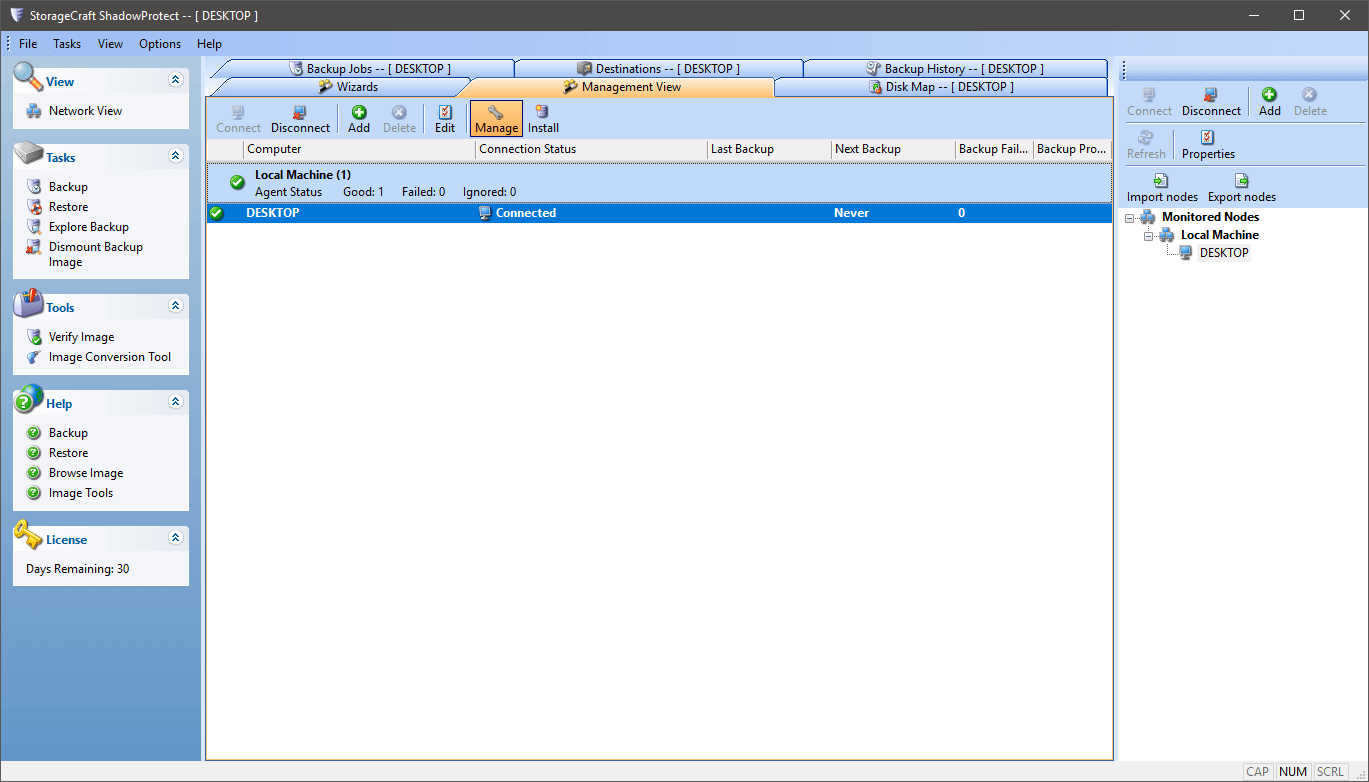
प्रोग्राम सुरुवातीला लोड होतो विझार्ड्स टॅबऐवजी व्यवस्थापन दृश्य टॅबवर, आणि परिणामी, कोठून सुरुवात करावी हे लगेच स्पष्ट होत नाही
अर्ध-इम्पोजिंग नावावरून तुम्ही काय अंदाज लावू शकता तरीही, हा बॅकअप प्रोग्राम बर्यापैकी ऑफर करतो पर्यायांची मर्यादित श्रेणी.दुर्दैवाने, ती साधेपणा वापरण्यास सुलभतेमध्ये अनुवादित होत नाही. मी वापरकर्ता-अनुकूल म्हणून वर्णन करेन ते दूरस्थपणे देखील नाही, परंतु जर तुमच्याकडे त्याचा इंटरफेस शोधण्यासाठी वेळ आणि कौशल्ये असतील, तर ते तुम्हाला पुरेशी सेवा देतील.
शेड्युलिंग आणि पद्धतीचे पर्याय ठोस असले तरी तुमचा ड्राइव्ह अयशस्वी झाल्यास तुमचा संगणक पुनर्संचयित करण्यासाठी बूट करण्यायोग्य बॅकअप तयार करण्यासाठी कोणतेही त्वरित स्पष्ट पर्याय नाहीत. हा प्रोग्राम किती महाग आहे हे लक्षात घेऊन, अतिरिक्त वैशिष्ट्यांच्या अभावामुळे मी थोडा निराश झालो. हा खरोखर फक्त एक बॅकअप प्रोग्राम आहे आणि दुसरे काहीही नाही, जरी तुम्ही 19 पर्यंत संगणकांवर ते स्थापित करू शकता ही वस्तुस्थिती बहु-संगणक कुटुंबांसाठी खूप उपयुक्त असेल. तरीही त्या फायद्यासह, इतर काही पर्यायांच्या तुलनेत खर्चाचा समतोल साधण्यासाठी तुमच्याकडे मोठ्या संख्येने उपकरणे असणे आवश्यक आहे.
विचित्रपणे, मी पुनरावलोकन केलेल्या दोन कार्यक्रमांपैकी हा देखील एक होता. प्रतिष्ठापन नंतर रीस्टार्ट करण्यासाठी या श्रेणीसाठी. क्लायंट/सर्व्हर मॉडेलसह प्रोग्रामची रचना ज्या प्रकारे केली गेली आहे त्यामुळे हे घडले आहे, परंतु ते काय करू शकते याचा विचार करून मला थोडासा अतिरेक वाटला. ही एक किरकोळ चीड आहे, परंतु मी अशा प्रकारची व्यक्ती आहे जी पार्श्वभूमीत 70 टॅब आणि कार्ये सोडते, ज्यामुळे अनावश्यक रीस्टार्ट होण्यास त्रास होतो.
2. पॅरागॉन बॅकअप & पुनर्प्राप्ती
(1 मशीनसाठी $29.95, प्रति अतिरिक्त परवाना स्केलिंग)
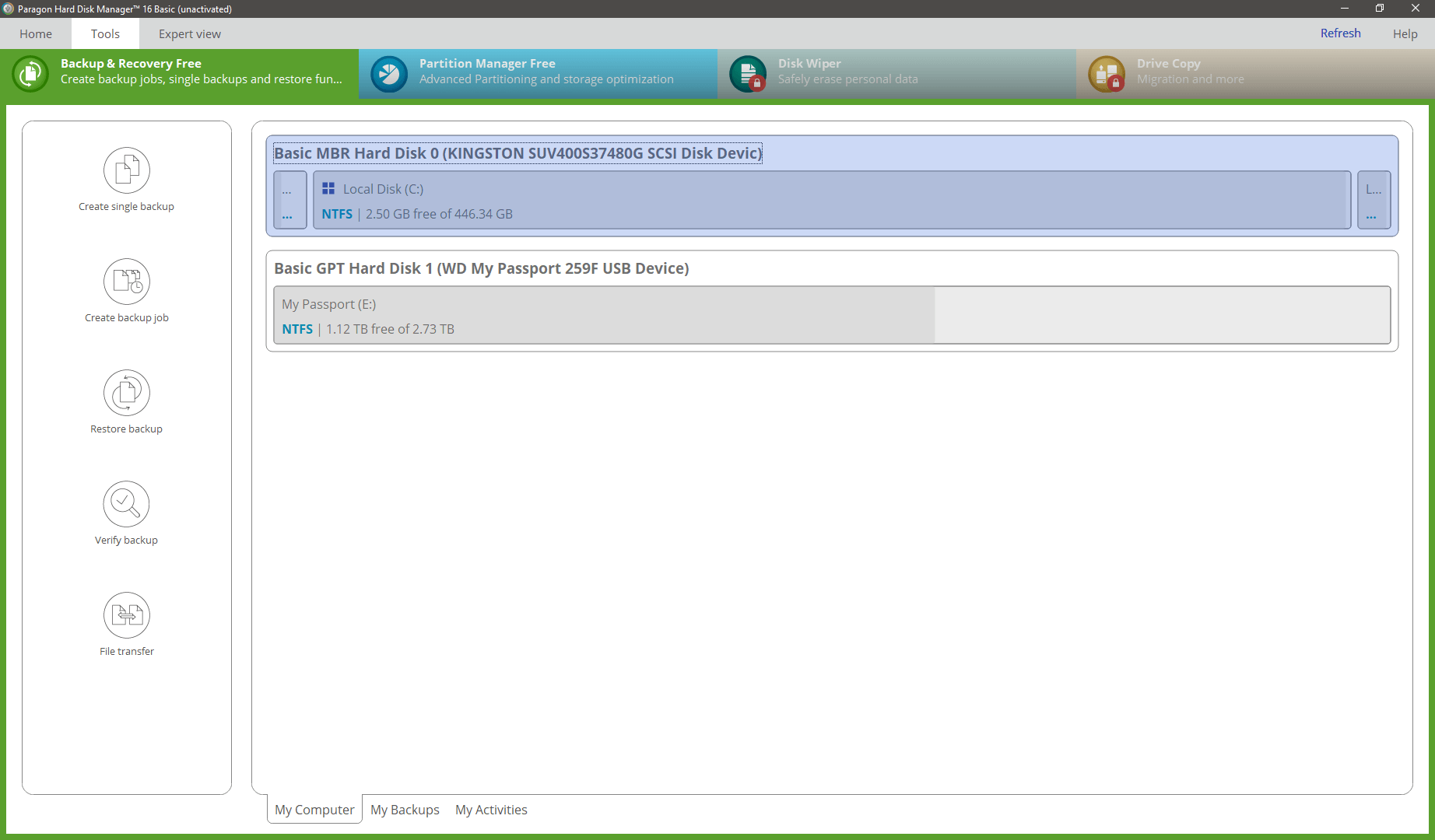
Acronis तुमच्या आवडीनुसार नसल्यास, पॅरागॉन बॅकअप

